Windows記事本暌違40年大更新!新增「拼寫2功能」揪錯字,3步驟更新一次看
微軟(Microsoft)近日為Windows 11的記事本(Notepad)App推出了拼寫檢查和自動更正2大功能,這是記事本自1983年問世後41年來的重大更新!
新功能在今年3月開始測試,現在已開放所有Windows 11用戶更新使用。
2大功能更新:拼寫檢查+自動更正
記事本中的「拼寫檢查」功能與Word、Edge中的類似,會在錯誤的單詞下劃紅線,以標示錯誤。然而,不同於Word,記事本中的拼寫檢查需要再次點擊,才能顯示正確拼寫選項。
拼寫檢查功能可以按照文件類型啟用/關閉,因此用戶可以選擇在.md、.srt、.lrc或.lic等文件中切換是否使用拼寫檢查功能。而與程式撰寫相關的文件類型(例如日誌檔案),拼寫檢查則會自動禁用。
除了拼寫檢查,微軟還在記事本中添加了「自動更正」功能,當拼寫檢查啟用時,自動糾正錯別字,用戶同樣也可以在設定中啟用或關閉該功能。
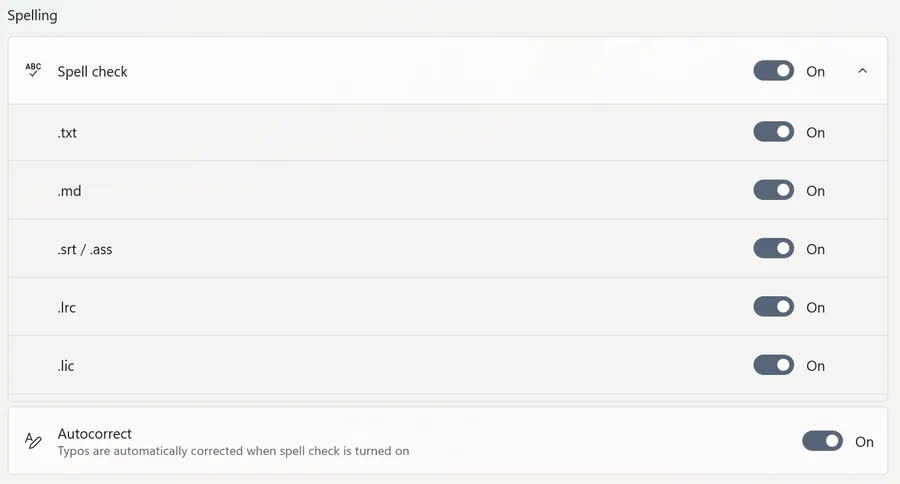
以上的新功能,只要Windows 11用戶將記事本升級到11.2405.13.0以上版本後就可使用,但需要注意的是,新功能僅針對英文寫作,尚不支援中文寫作;而除了拼寫檢查和自動更正外,記事本現在還擁有字符計數、深/淺色模式、標籤頁等功能。
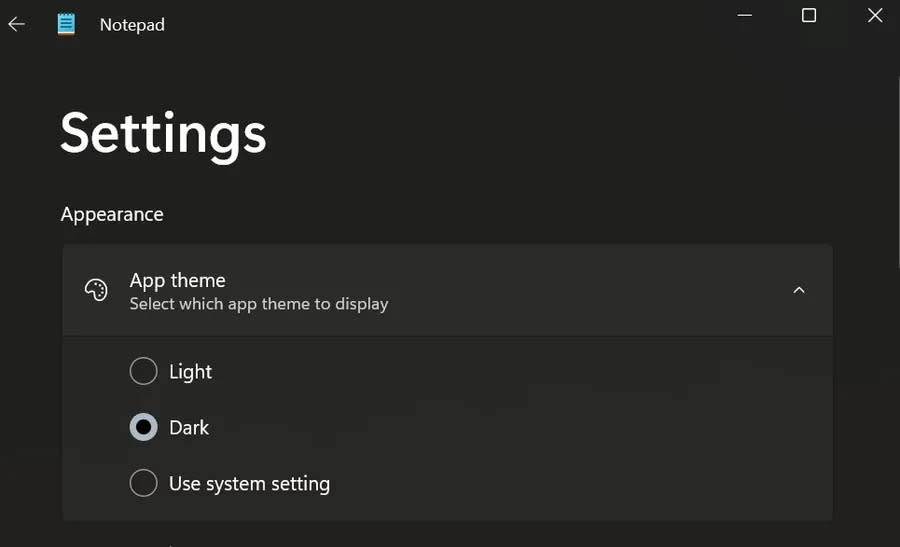
值得一提的是,微軟的Word應用早在1985年首次推出時便引入了拼寫檢查功能,而記事本則始於1983年,最初被稱為Multi-Tool Notepad,是Word的精簡版本。
3步驟啟動新功能
步驟1:下載語言包
由於新功能僅支援英文,台灣用戶想要體驗得先下載語言包。可以在電腦內的「設定」→「時間與語言」→「語言」的欄位內找到「新增語言」,點選下載「英文(美國)」。
步驟2:確認版本
接著打開「記事本」,並點選右上角的「齒輪」圖樣的設定,最下方的「關於此應用程式」可以確認版本資訊,必須要是在 11.2405.13.0 以上。倘若仍是舊版本,可以透過 Windows 或是 Microsoft Store 進行更新。
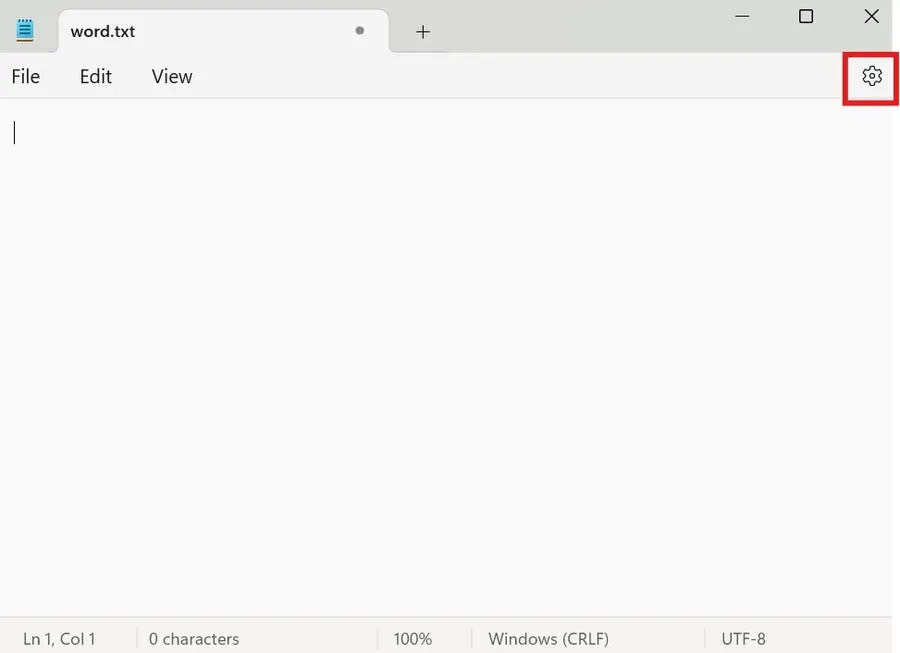
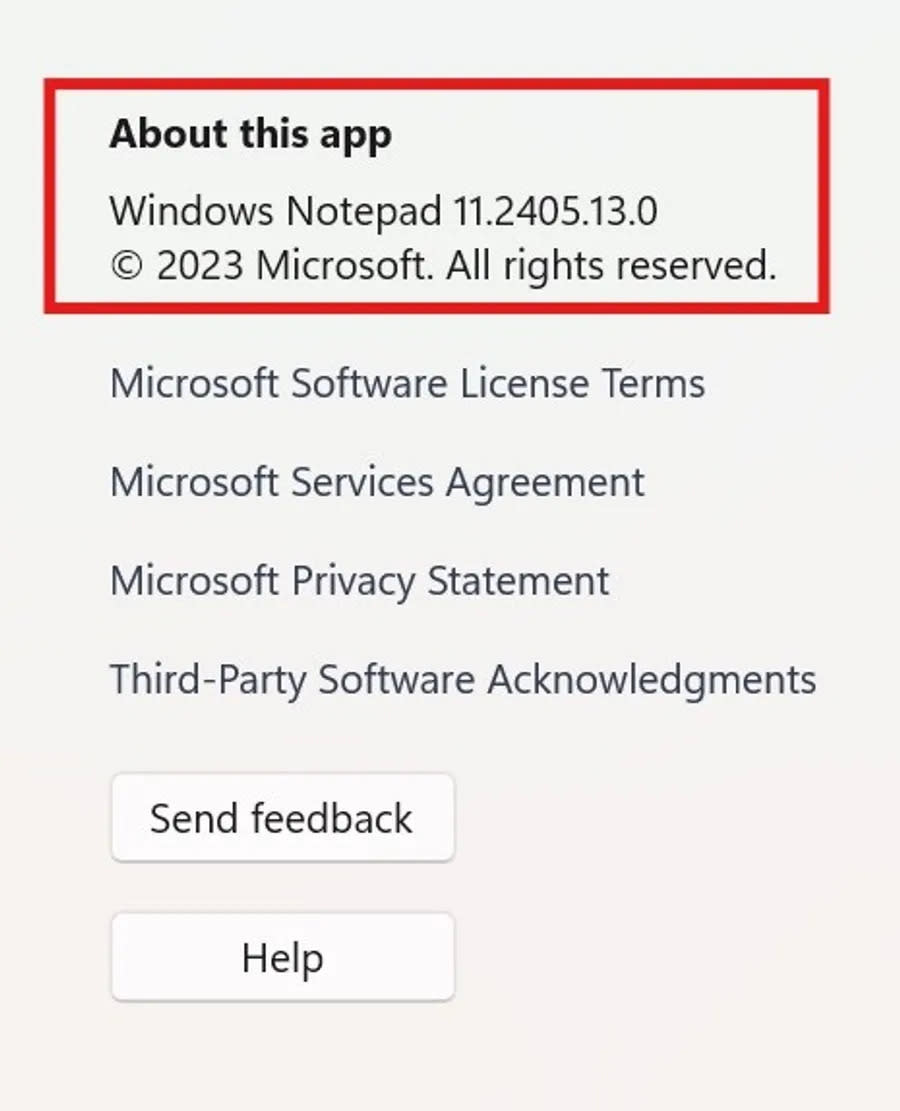
步驟3:依需求開啟或關閉功能
在記事本的「設定」頁面,確認有勾選開啟「拼字檢查」、「自動更正」2選項。其中若點開「拼字檢查」的選項,可以進一步決定要進行拼字檢查的格式。
延伸閱讀:微軟祭安卓禁令!中國員工9月起「辦公只能用iPhone」,發生什麼事?發言人揭關鍵原因
資料來源:《The Verge》、《tom's hardware》
本文初稿為AI編撰,整理.編輯/ 李先泰
更多報導
越南推15%最低稅率!Intel、LG急撤資,「全球最低稅負制」是什麼?為何嚇跑跨國企業?
台積電ADR飆4.8%,首登1兆美元俱樂部!為何分析師認夠格入陣美股「驚奇8」?

 Yahoo奇摩新聞
Yahoo奇摩新聞 